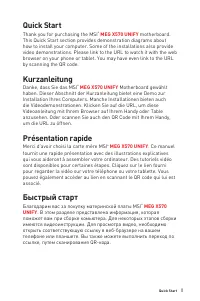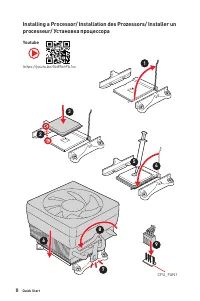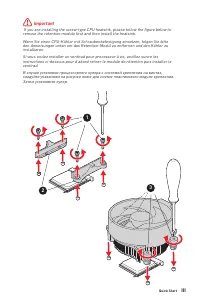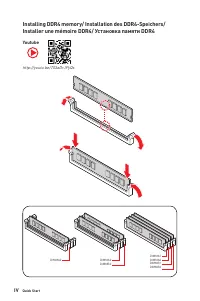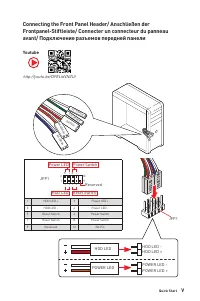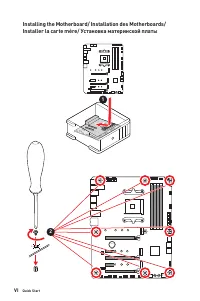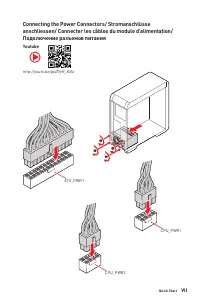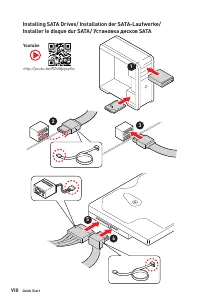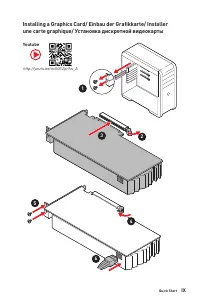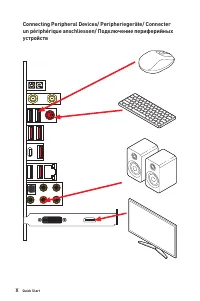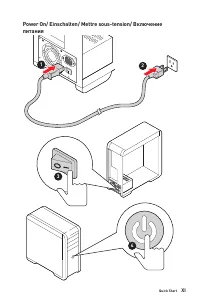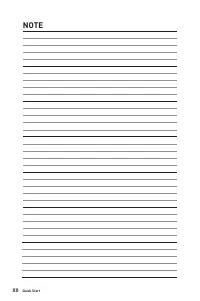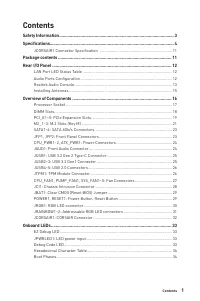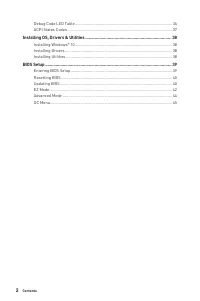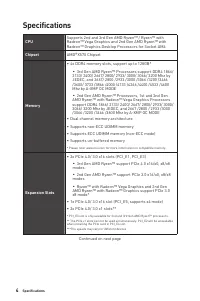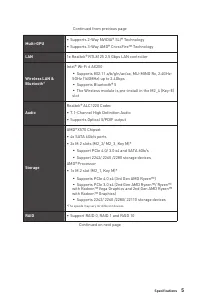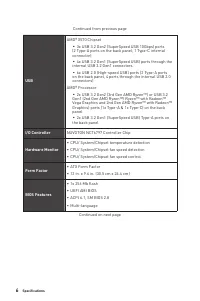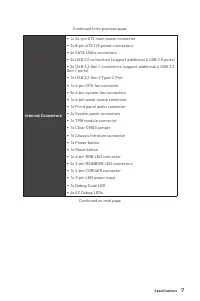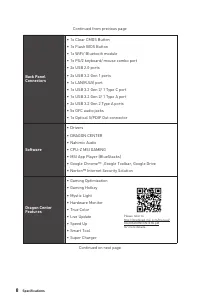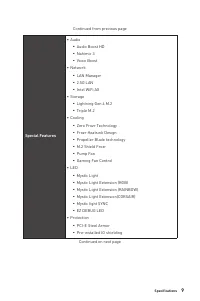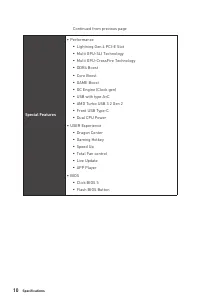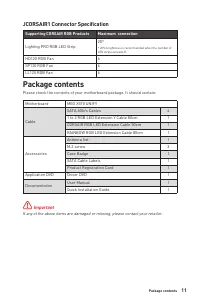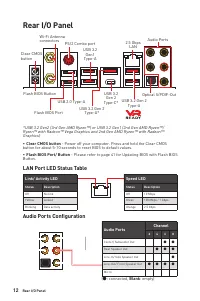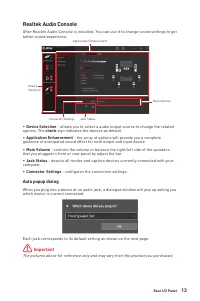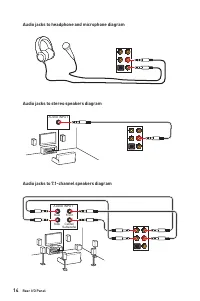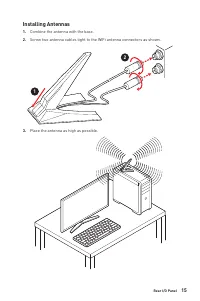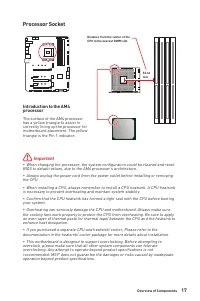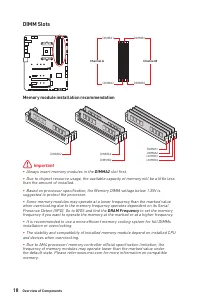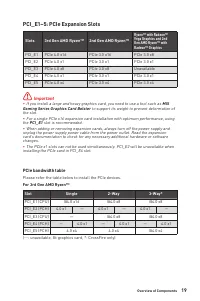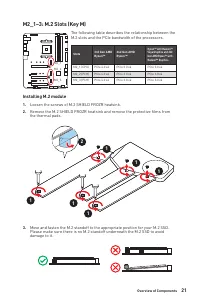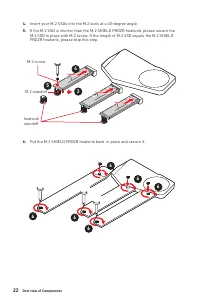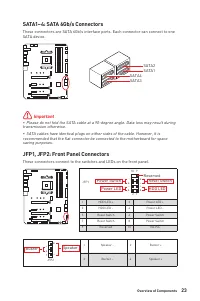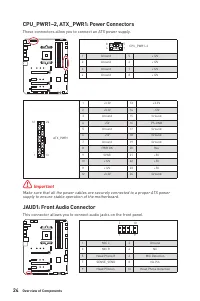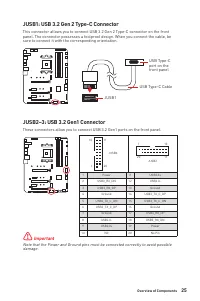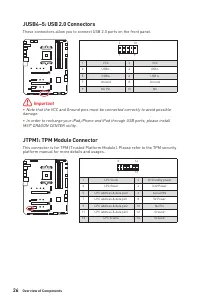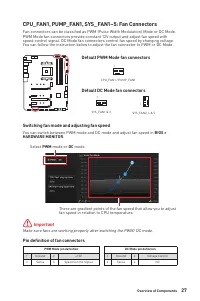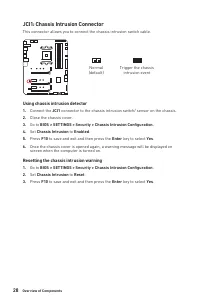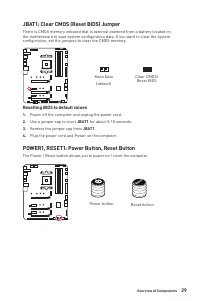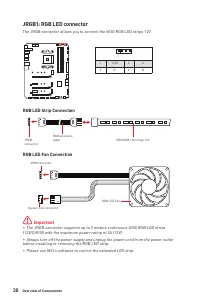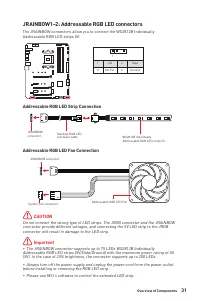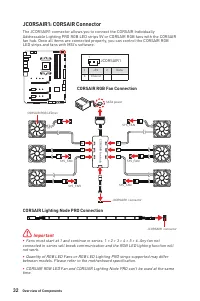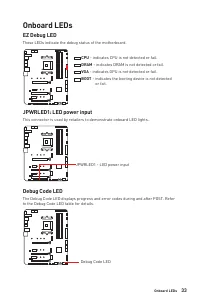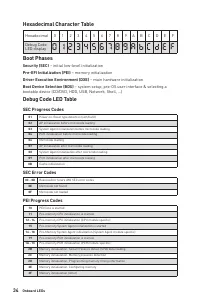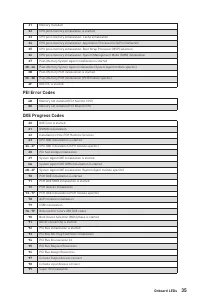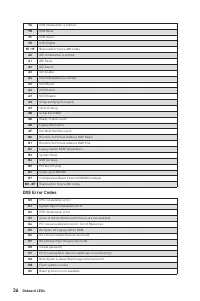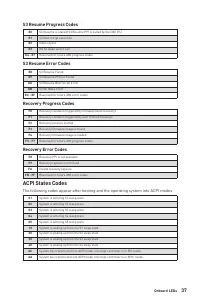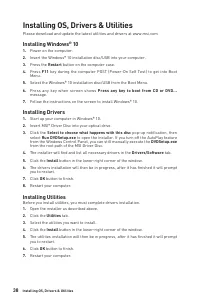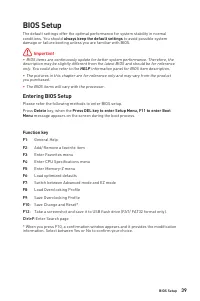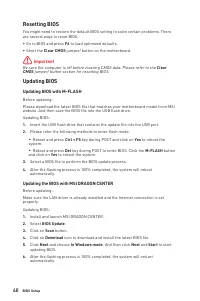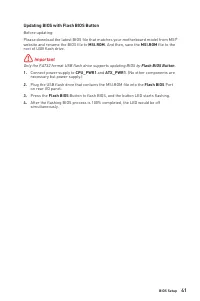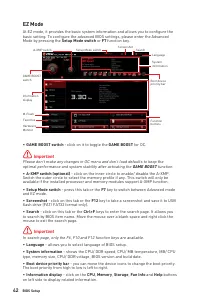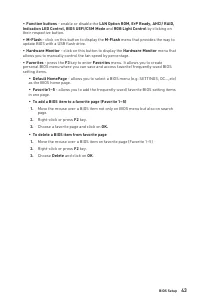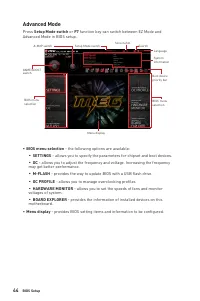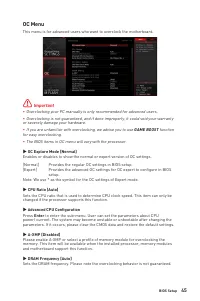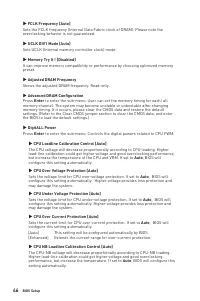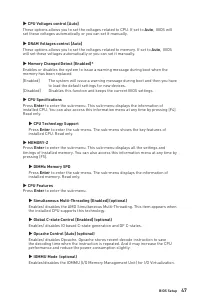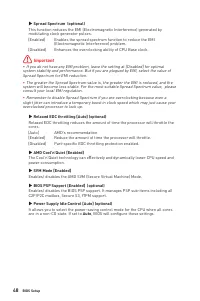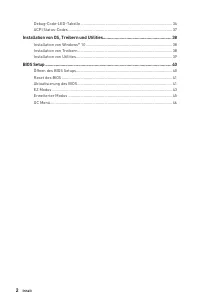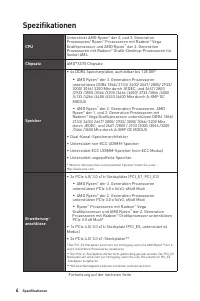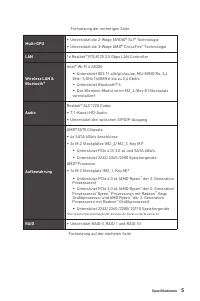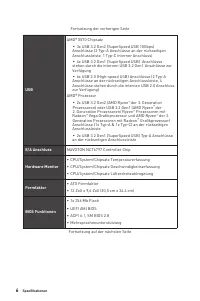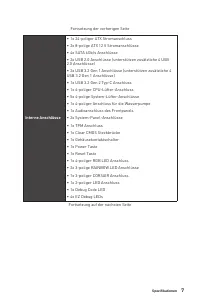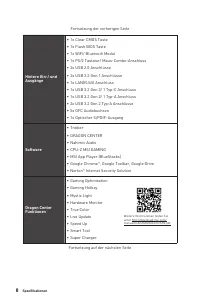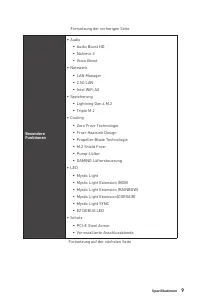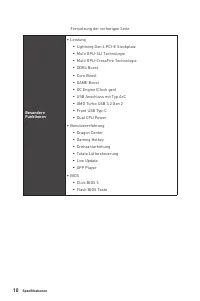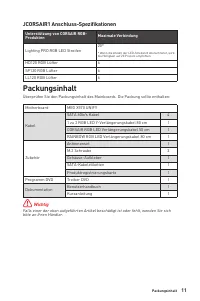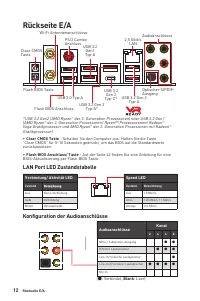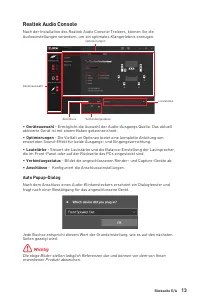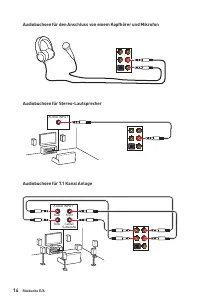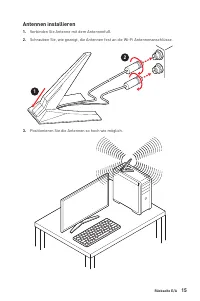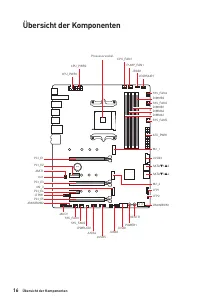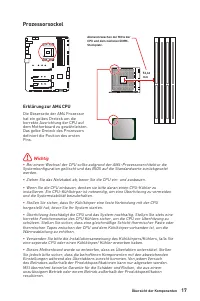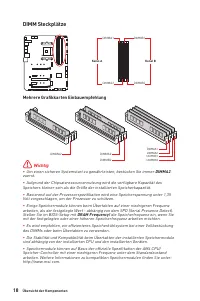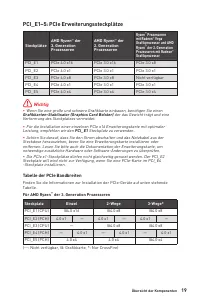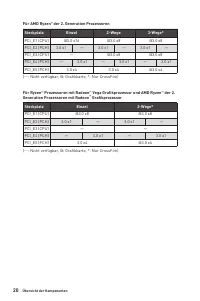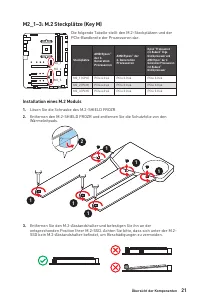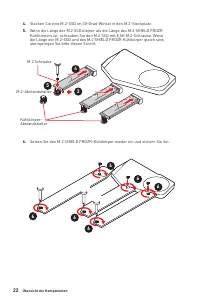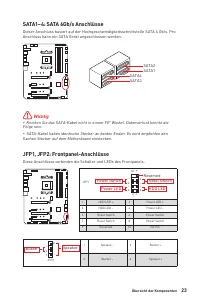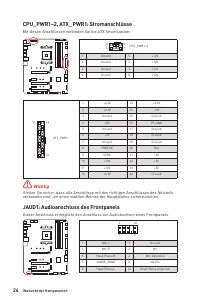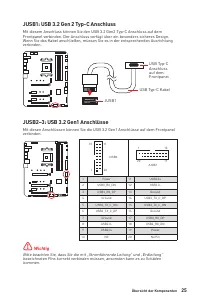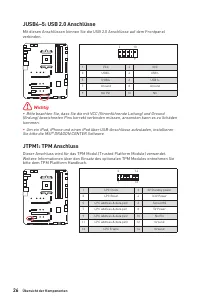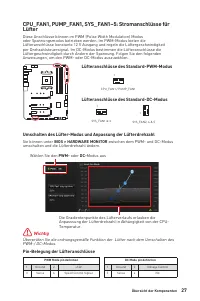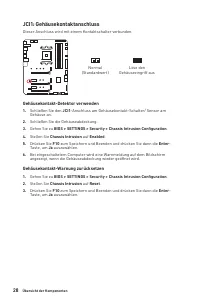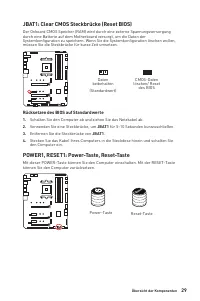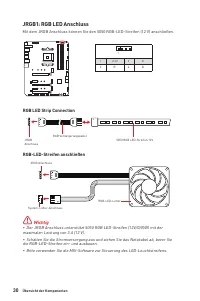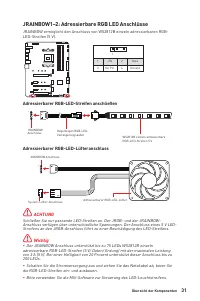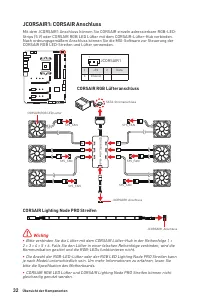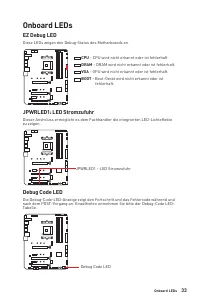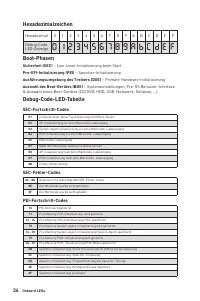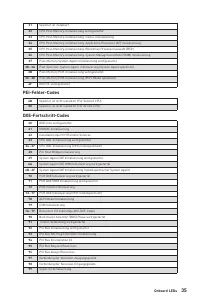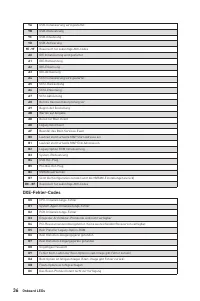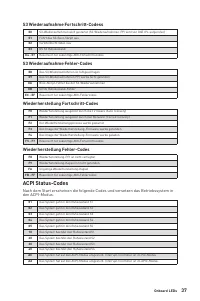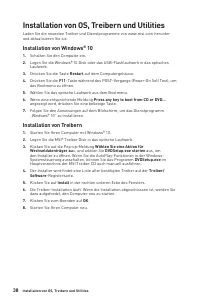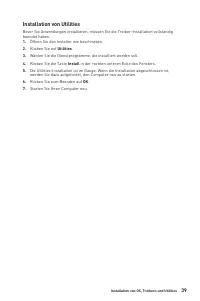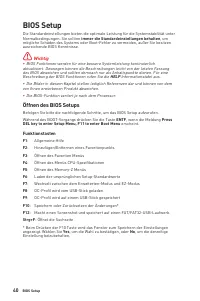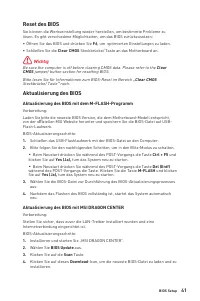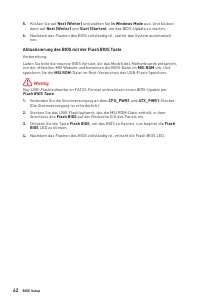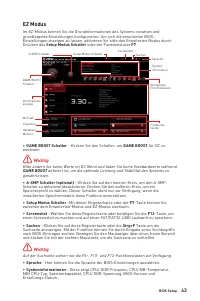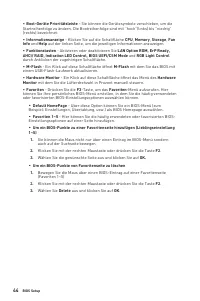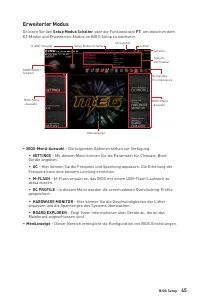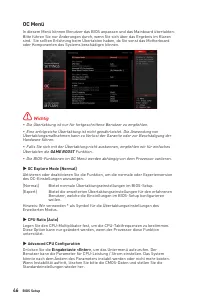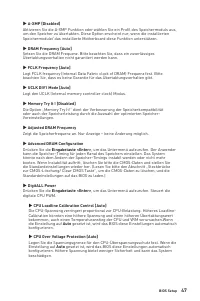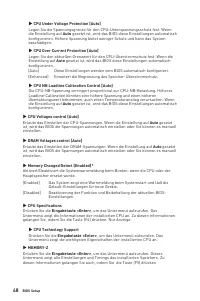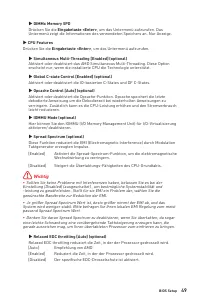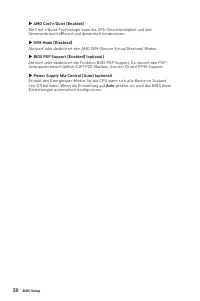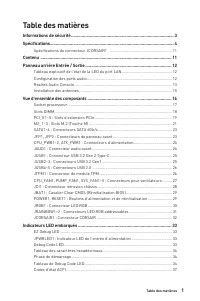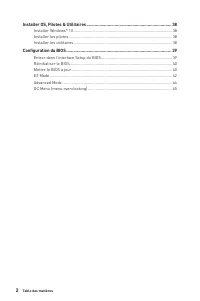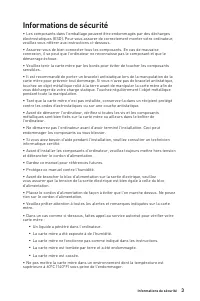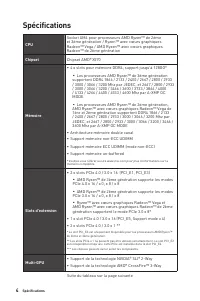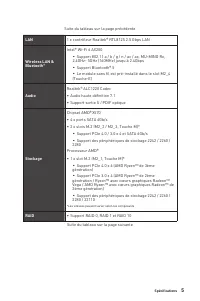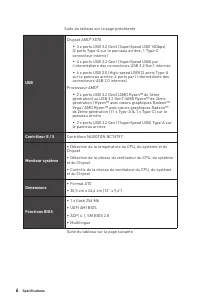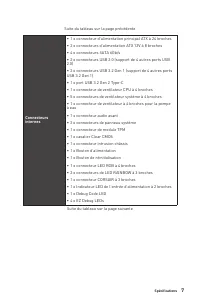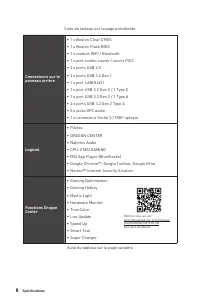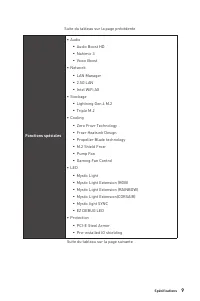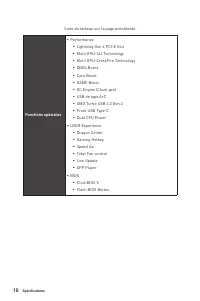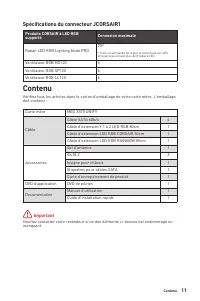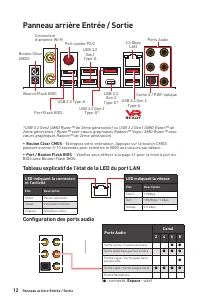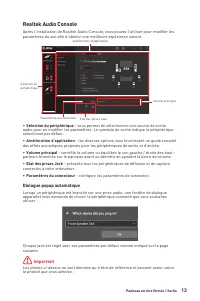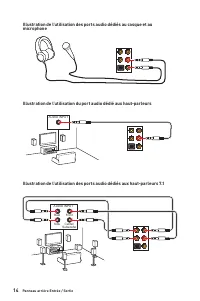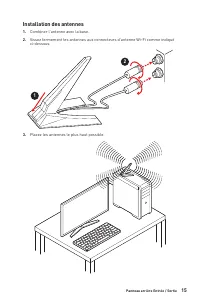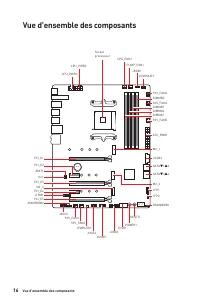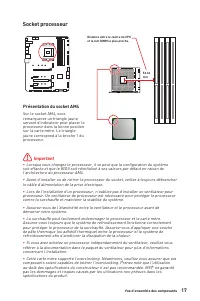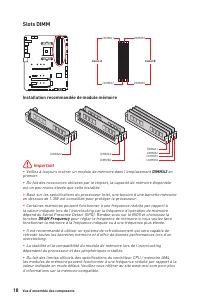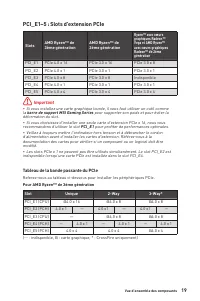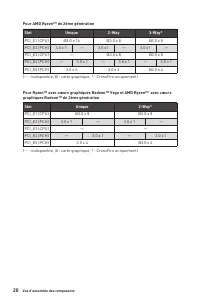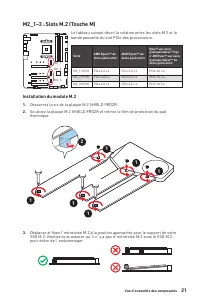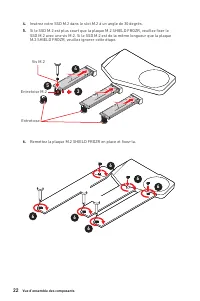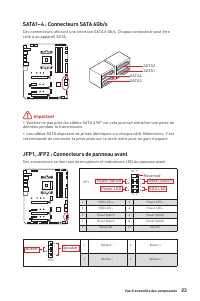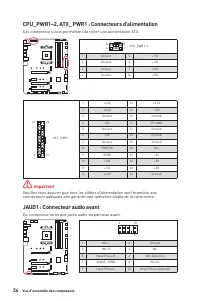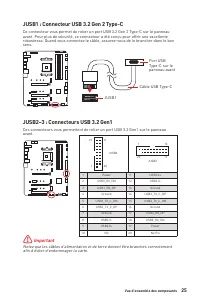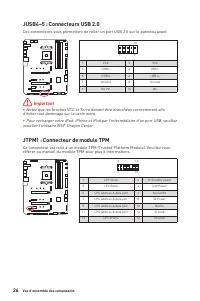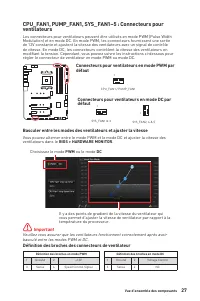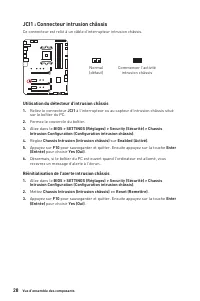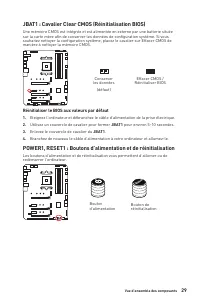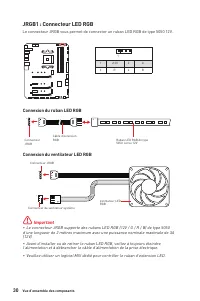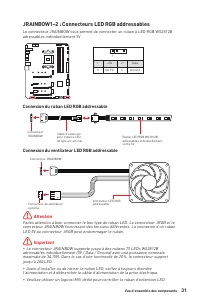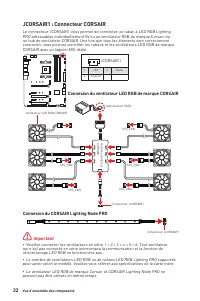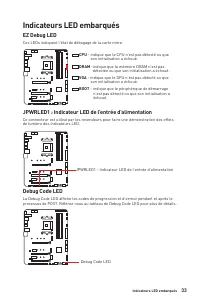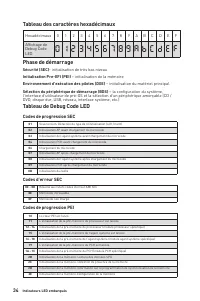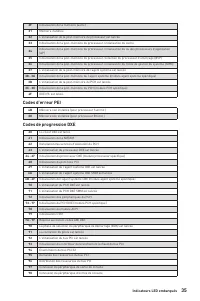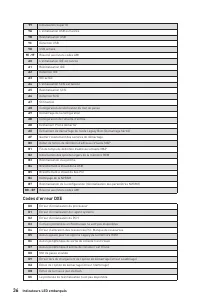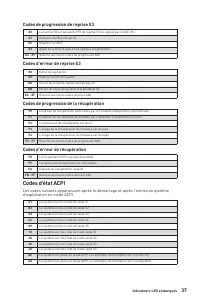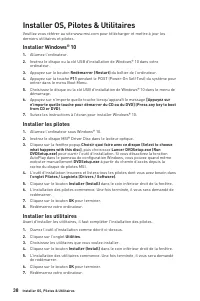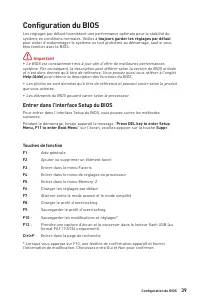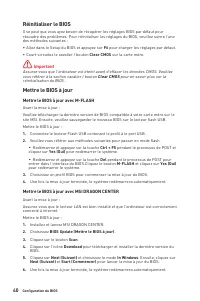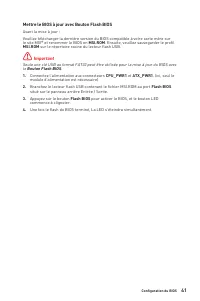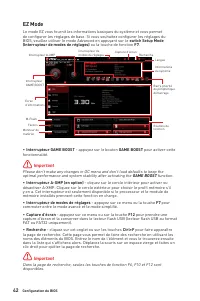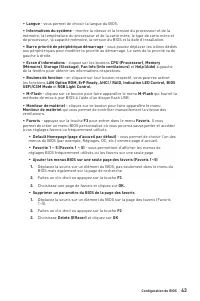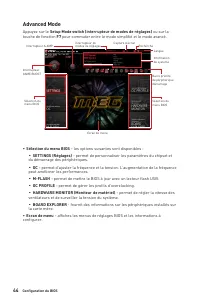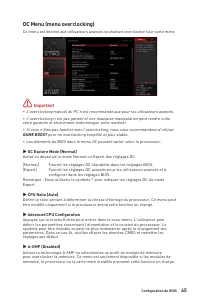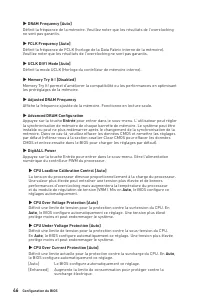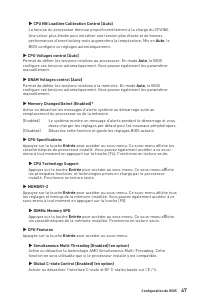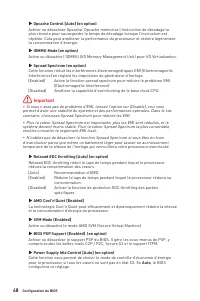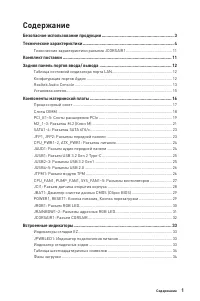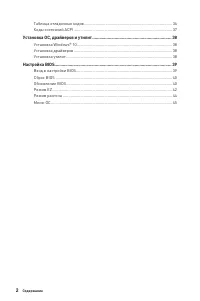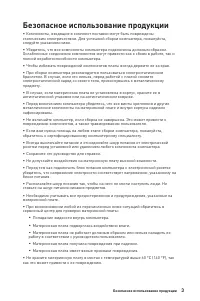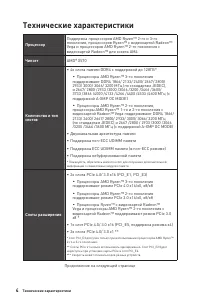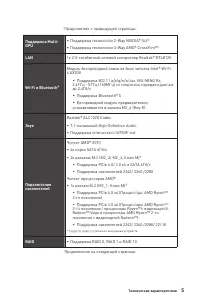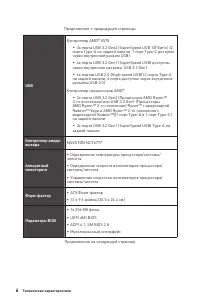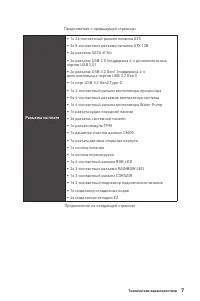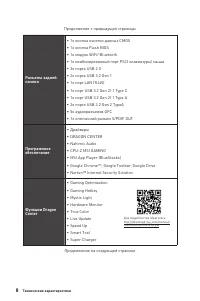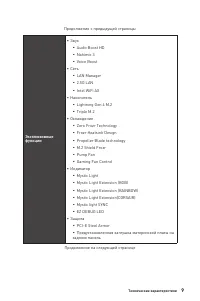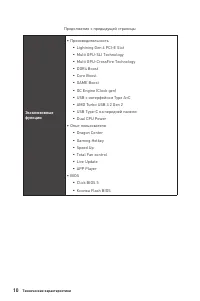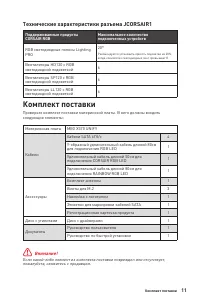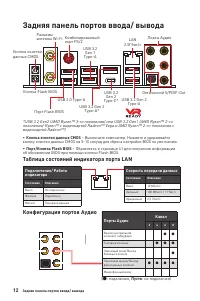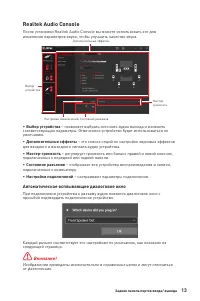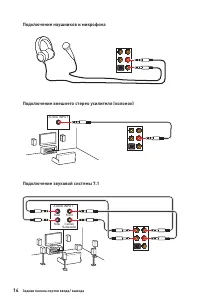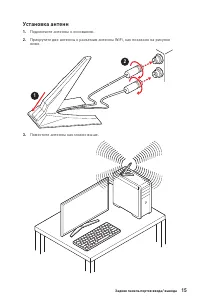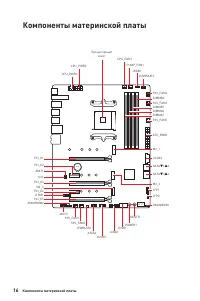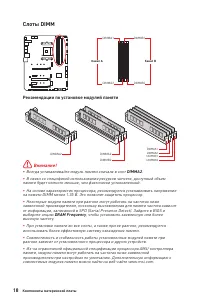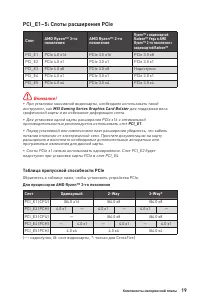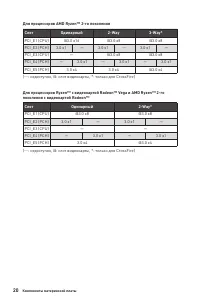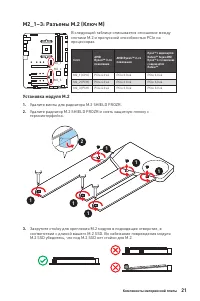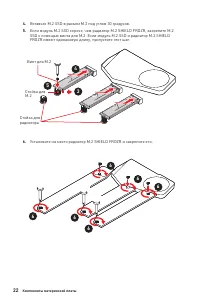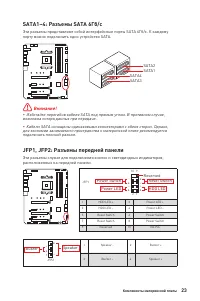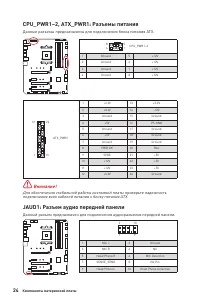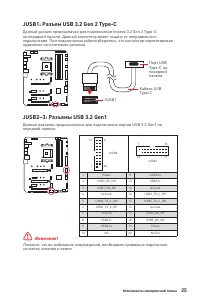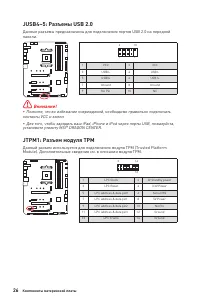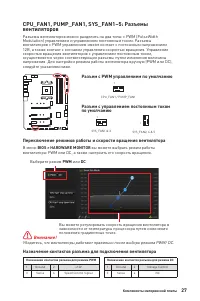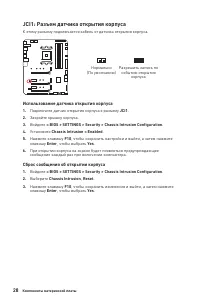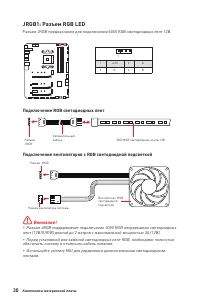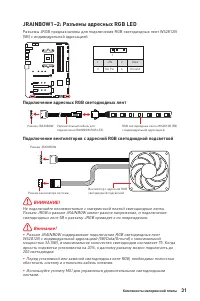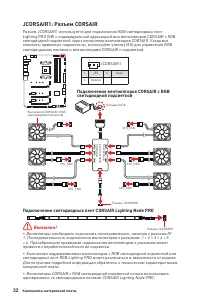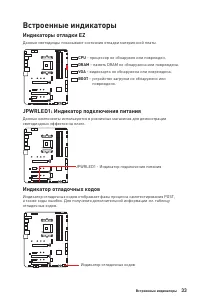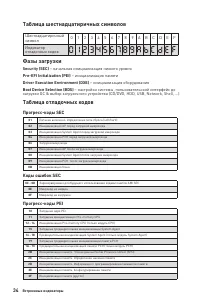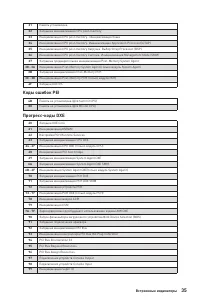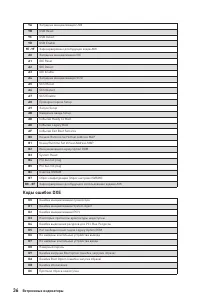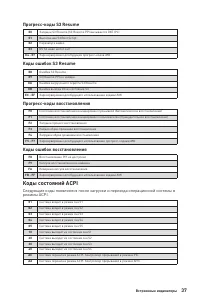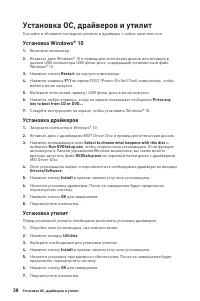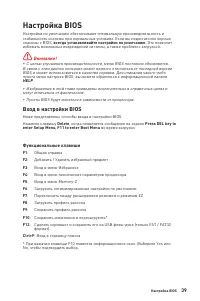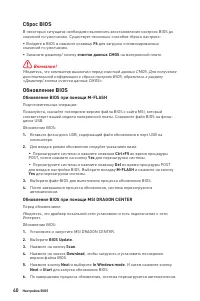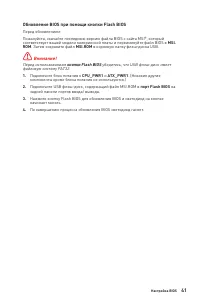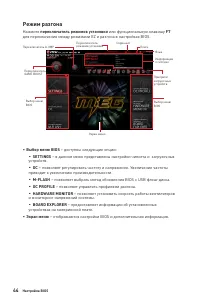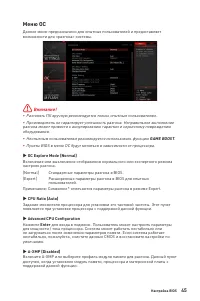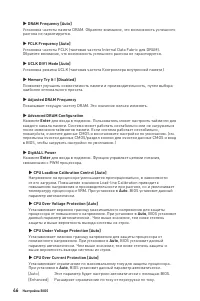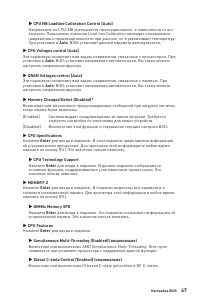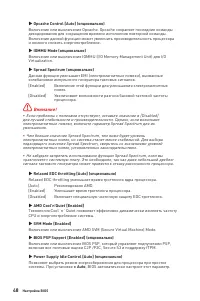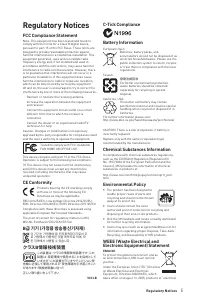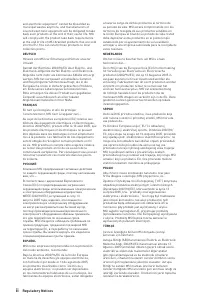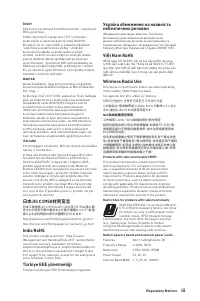Материнские платы MSI MEG X570 - инструкция пользователя по применению, эксплуатации и установке на русском языке. Мы надеемся, она поможет вам решить возникшие у вас вопросы при эксплуатации техники.
Если остались вопросы, задайте их в комментариях после инструкции.
"Загружаем инструкцию", означает, что нужно подождать пока файл загрузится и можно будет его читать онлайн. Некоторые инструкции очень большие и время их появления зависит от вашей скорости интернета.
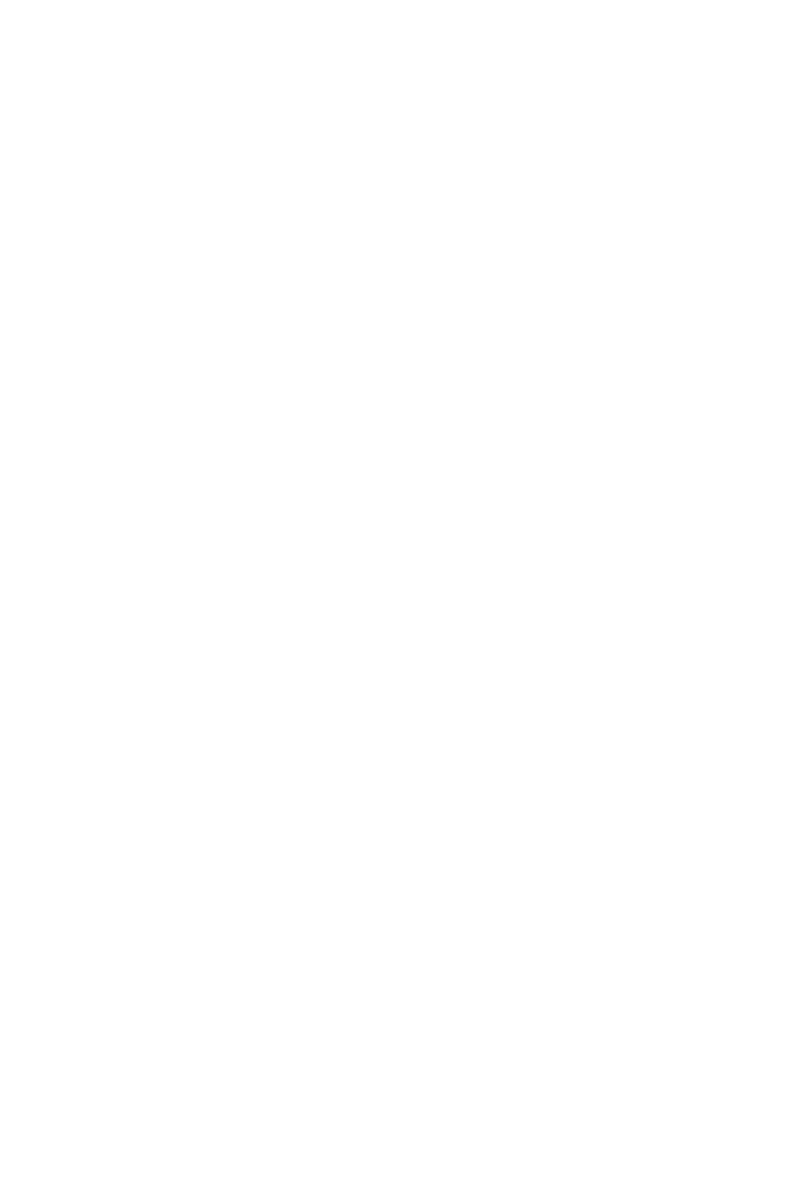
40
Настройка BIOS
Сброс BIOS
В некоторых ситуациях необходимо выполнить восстановление настроек BIOS до
значений по умолчанию. Существует несколько способов сброса настроек:
∙
Войдите в BIOS и нажмите клавишу
F6
для загрузки оптимизированных
значений по умолчанию.
∙
Замкните джампер/ кнопку
очистки данных CMOS
на материнской плате.
⚠
Внимание!
Убедитесь, что компьютер выключен перед очисткой данных CMOS. Для получения
дополнительной информации о сбросе настроек BIOS, обратитесь к разделу
«Джампер/ кнопка очистки данных CMOS».
Обновление BIOS
Обновление BIOS при помощи M-FLASH
Подготовительные операции:
Пожалуйста, скачайте последнюю версию файла BIOS с сайта MSI, который
соответствует вашей модели материнской платы. Сохраните файл BIOS на флэш-
диске USB.
Обновление BIOS:
1.
Вставьте флэш-диск USB, содержащий файл обновления в порт USB на
компьютере.
2.
Для входа в режим обновления следуйте указаниям ниже.
▪
Перезагрузите системы и нажмите клавиши
Ctrl+F5
во время процедуры
POST, потом нажмите на кнопку
Yes
для перезагрузки системы.
▪
Перезагрузите системы и нажмите клавишу
Del
во время процедуры POST
для входа в настройки BIOS. Выберите вкладку
M-FLASH
и нажмите на кнопку
Yes
для перезагрузки системы.
3.
Выберите файл BIOS для выполнения процесса обновления BIOS.
4.
После завершения процесса обновления, система перезагрузится
автоматически.
Обновление BIOS при помощи MSI DRAGON CENTER
Перед обновлением:
Убедитесь, что драйвер локальной сети установлен и есть подключение к сети
Интернет.
Обновление BIOS:
1.
Установите и запустите MSI DRAGON CENTER.
2.
Выберите
BIOS Update
.
3.
Нажмите на кнопку
Scan
.
4.
Нажмите на значок
Download
, чтобы загрузить и установить последнюю
версию файла BIOS.
5.
Нажмите кнопку
Next
и выберите
In Windows mode
. И затем нажмите кнопку
Next
и
Start
для запуска обновления BIOS.
6.
По завершению процесса обновления, система перезагрузится автоматически.
Содержание
- 7 VII; Connecting the Power Connectors/ Stromanschlüsse
- 159 Содержание
- 160 Установка ОС, драйверов и утилит
- 161 Безопасное использование продукции
- 162 Технические характеристики; Процессор; Слоты расширения
- 163 GPU
- 165 Разъемы на плате
- 166 Разъемы задней
- 167 Эксклюзивные
- 169 Технические характеристики разъема JCORSAIR1; Поддерживаемые продукты; Комплект поставки
- 170 индикатора; Таблица состояний индикатора порта LAN; Порты Аудио; Задняя панель портов ввода/ вывода; ∙ Кнопка очистки данных CMOS
- 171 ∙ Выбор устройства; Автоматическое всплывающее диалоговое окно
- 172 Подключение наушников и микрофона
- 173 Установка антенн
- 175 Процессорный сокет; Процессор AM4
- 176 Слоты DIMM; Рекомендации по установке модулей памяти
- 177 MSI Gaming Series Graphics Card Bolster; Таблица пропускной способности PCIe; Для процессоров AMD RyzenTM 3-го поколения
- 178 Для процессоров AMD RyzenTM 2-го поколения
- 182 JAUD1: Разъем аудио передней панели
- 184 JTPM1: Разъем модуля ТРМ
- 185 вентиляторов; Разъем с управлением постоянным током; Назначение контактов разъема для подключения вентилятора
- 186 JCI1: Разъем датчика открытия корпуса; Использование датчика открытия корпуса
- 187 Сброс настроек BIOS до значений по умолчанию
- 188 JRGB1: Разъем RGB LED; Подключение RGB светодиодных лент
- 189 Подключение адресных RGB светодиодных лент
- 190 JCORSAIR1: Разъем CORSAIR; Подключение вентиляторов CORSAIR с RGB; Подключение светодиодных лент CORSAIR Lighting Node PRO
- 191 Индикаторы отладки EZ; Встроенные индикаторы; JPWRLED1: Индикатор подключения питания
- 192 Таблица шестнадцатиричных символов; Коды ошибок SEC
- 193 Коды ошибок PEI
- 194 Коды ошибок DXE
- 195 Прогресс-коды S3 Resume; Коды ошибок S3 Resume; Прогресс-коды восстановления; Коды состояний ACPI
- 196 Установка Windows® 10
- 197 Настройка BIOS; всегда устанавливайте настройки по умолчанию; Вход в настройки BIOS; Функциональные клавиши
- 198 Сброс BIOS; очистки данных CMOS; Обновление BIOS; Обновление BIOS при помощи M-FLASH
- 199 Обновление BIOS при помощи кнопки Flash BIOS; ROM
- 200 Режим EZ
- 202 Режим разгона; переключатель режимов установки; ∙ Выбор меню BIOS
- 203 Меню OC
- 208 ii
Характеристики
Остались вопросы?Не нашли свой ответ в руководстве или возникли другие проблемы? Задайте свой вопрос в форме ниже с подробным описанием вашей ситуации, чтобы другие люди и специалисты смогли дать на него ответ. Если вы знаете как решить проблему другого человека, пожалуйста, подскажите ему :)